Możesz zaplanować, kiedy system Windows 10 ma się wyłączać . Możesz to zrobić za pomocą aplikacji, ale aplikacja, która pozwala zaplanować zamknięcie systemu, po prostu wykonuje proste polecenie wiersza poleceń. Ponieważ większość ludzi nie jest zadowolona z wiersza poleceń, aplikacja jest często lepszą opcją. Jeśli chcesz zaplanować zamknięcie aplikacji w systemie Windows 10, nie możesz tego zrobić z wiersza poleceń. Możesz jednak użyć funkcji Autoclose. Jest to bezpłatna aplikacja, która może zaplanować, kiedy aplikacja zostanie zamknięta.
Zaplanuj zamknięcie aplikacji
Pobierz Autoclose i zainstaluj go. Po uruchomieniu aplikacji można łatwo postępować zgodnie z instrukcjami, jak zaplanować zamknięcie aplikacji. Aplikacja powinna być uruchomiona, abyś mógł zaplanować, kiedy się wyłączy.
Kliknij przycisk Dodaj zadanie i wybierz aplikację lub proces, którego zamknięcie chcesz zaplanować.
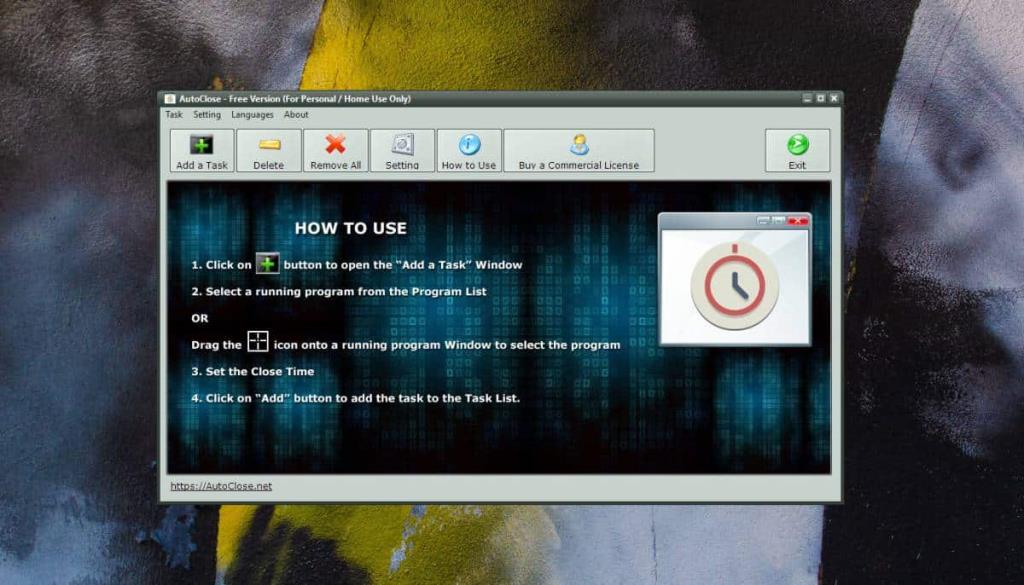
Możesz zaplanować zamknięcie aplikacji na dwa sposoby; czas interwału i dokładny czas. Domyślnie opcja Interwał jest ustawiona, gdzie można ustawić, jak długo od bieżącego czasu aplikacja powinna zostać zamknięta, na przykład, jeśli chcesz, aby aplikacja została zamknięta po dziesięciu minutach.
Jeśli chcesz, aby aplikacja została zamknięta o określonej godzinie, możesz wybrać opcję Harmonogram i ustawić godzinę i datę zamknięcia aplikacji. Gdy skończysz, kliknij przycisk „Dodaj” u dołu.
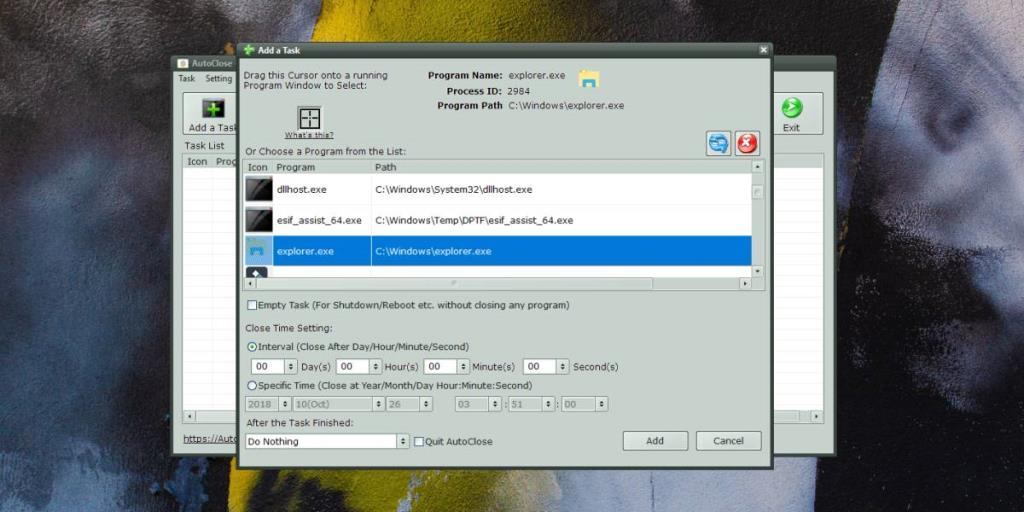
Jeśli chcesz, możesz także ustawić wyłączanie systemu po zamknięciu aplikacji. Jeśli zaplanowano zamknięcie kilku aplikacji, należy uważać, który z nich ma spowodować zamknięcie systemu.
Aplikacja ma również naprawdę fajny sposób wybierania aplikacji, dla których chcesz zaplanować zamknięcie. Jeśli nie chcesz używać listy uruchomionych aplikacji do wybierania aplikacji, możesz kliknąć i przeciągnąć małą ikonę pola u góry okna Dodaj zadanie i zwolnij ją w oknie aplikacji, którą chcesz wybrać. Po zwolnieniu myszy aplikacja, na którą upuściłeś ikonę, zostanie automatycznie wybrana na liście aplikacji w oknie Dodaj zadanie.
Jeśli używasz tej aplikacji do planowania czasu zamykania aplikacji, musisz uważać, aby nie zakłócała niczego, co robi aplikacja docelowa. Chcesz też mieć pewność, że Twoja praca zostanie zapisana. Jeśli używasz go do zamykania programu Microsoft Word, upewnij się, że otwarty dokument został zapisany jako pierwszy.

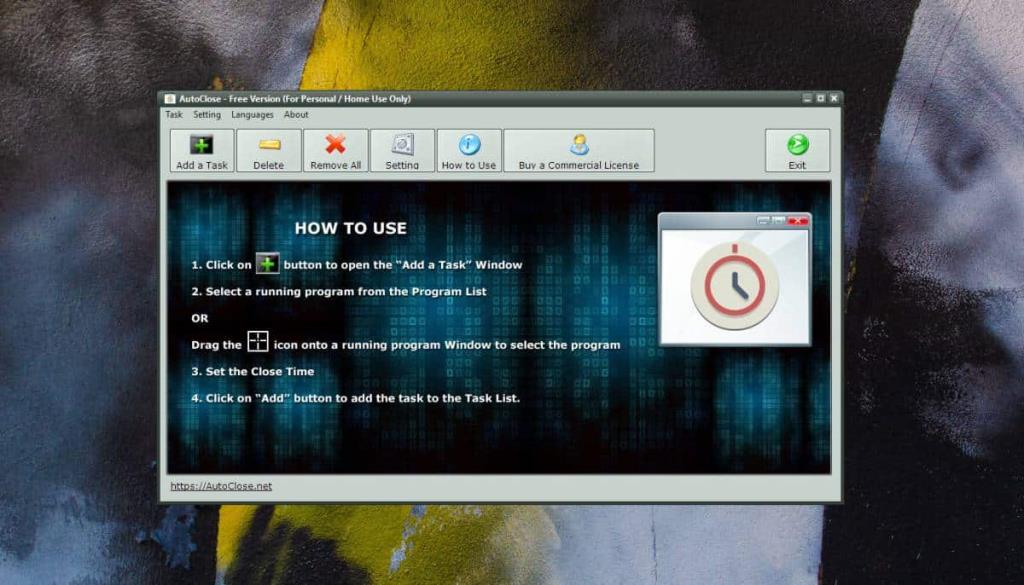
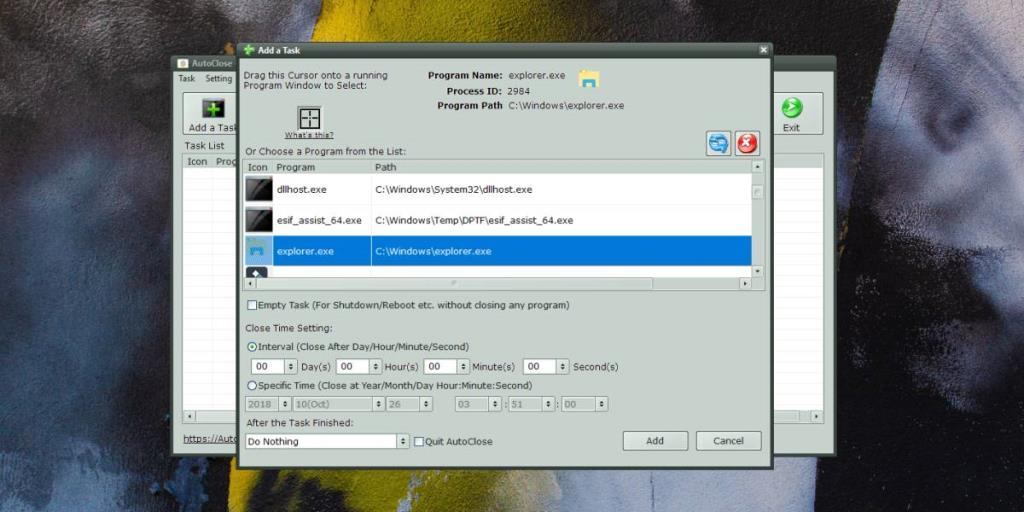







![Jak zawsze włączyć klawisz Num Lock [Windows] Jak zawsze włączyć klawisz Num Lock [Windows]](https://tips.webtech360.com/resources8/r252/image-5898-0829094801884.jpg)